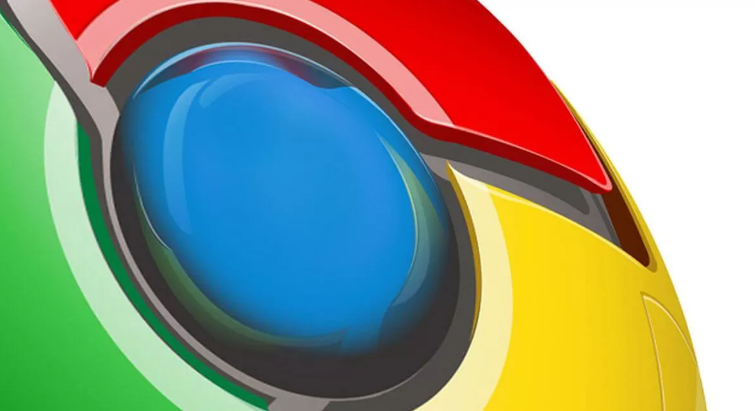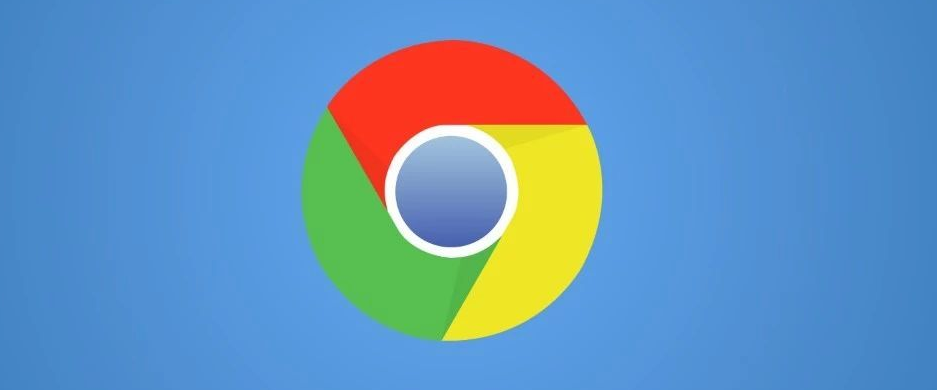谷歌浏览器下载安装失败提示磁盘空间不足解决
时间:2025-07-13
来源:Chrome官网
详情介绍
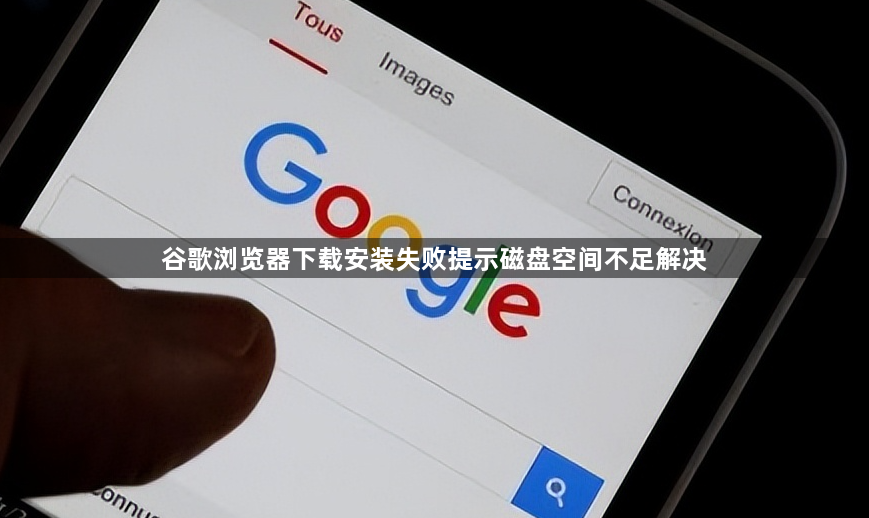
1. 清理磁盘空间:打开“此电脑”,查看各个磁盘分区的使用情况。删除临时文件、回收站中的文件以及不再需要的程序、文档、图片等,以释放磁盘空间。在Windows系统中,按下Win+R键,输入“%temp%”并回车,打开临时文件夹,选中所有文件和文件夹进行删除;也可使用“磁盘清理”工具,选择要清理的磁盘驱动器,勾选临时文件、回收站文件、系统更新备份文件等可清理的文件类型,点击“清理系统文件”按钮进行清理。在Mac系统中,可使用第三方清理工具如CleanMyMac等来清理系统缓存和临时文件。
2. 更改安装路径或下载文件夹位置:如果磁盘空间充足,但谷歌浏览器下载或安装文件时仍提示磁盘已满,可能是因为默认的下载文件夹或安装路径设置不正确。可以点击右上角的三个点图标,选择“设置”,在“高级”选项中找到“下载内容”部分,点击“更改”按钮,选择有足够空间的磁盘分区或文件夹作为新的下载位置。在Chrome安装程序启动时,若有“自定义安装”按钮,可点击后选择目标分区,确保安装包保存至空间充足的目录。
3. 检查系统盘剩余空间:若是在Windows系统下,且C盘空间不足,可能会导致下载或安装失败。可以打开“此电脑”,查看C盘可用容量,若低于5GB,可删除临时文件(如`Windows.old`文件夹)或卸载不常用软件(如旧版游戏、不再使用的软件等)来释放空间。
4. 移动文件到外部存储设备或云存储服务:将一些不常用的文件或文件夹移动到外部硬盘、U盘或云存储服务(如百度网盘、腾讯微云)中,以腾出磁盘空间,为谷歌浏览器的下载和安装提供足够的空间。
5. 检查回收站并清空:在Windows系统中,右键点击回收站图标,选择“清空回收站”。在Mac系统中,右键点击废纸篓图标,选择“清倒废纸篓”。
继续阅读